
Comment réparer Android non enregistré sur le réseau avec 11 méthodes

Mon appareil m’affiche ce message : « Non enregistré sur le réseau ». Quelle est la signification ? Lors de l’utilisation d’un téléphone Android , nous pouvons rencontrer un tel problème. Ce problème signifie généralement que votre téléphone ne peut pas se connecter à l’opérateur mobile. Cela peut entraîner l’impossibilité d’envoyer ou de recevoir des messages texte, de passer des appels ou d’utiliser des connexions de données mobiles. Pourquoi ma carte SIM continue-t-elle de dire qu’elle n’est pas enregistrée sur le réseau ? Comment corriger une erreur « non enregistré sur le réseau » sur Android? Ne vous inquiétez pas, et nous aborderons le problème en détail dans cet article pour vous aider à résoudre le problème «Android non enregistré sur le réseau ». Continuez à lire pour en savoir plus.
Pourquoi ma carte SIM continue-t-elle de dire qu’elle n’est pas enregistrée sur le réseau ? Votre téléphone affiche le message « Non enregistré sur le réseau » parce qu’il ne parvient pas à établir une connexion avec le réseau cellulaire. Cela peut être dû à plusieurs raisons :
Problèmes de carte SIM : Votre carte SIM n’est peut-être pas insérée correctement ou peut être endommagée.
Problèmes logiciels : des systèmes d’exploitation ou des micrologiciels de téléphone obsolètes peuvent entraîner des problèmes de compatibilité réseau.
Problèmes de réseau : il peut y avoir des problèmes avec l’opérateur de réseau, tels que des interruptions ou des travaux de maintenance.
Problèmes matériels : votre téléphone peut rencontrer des problèmes physiques qui l’empêchent de se connecter au réseau.
Comment puis-je résoudre mon problème de réseau Android ? Dans cette section, nous allons vous apprendre 11 façons de réparer Android non enregistré sur le réseau.
Le redémarrage de votre téléphone Android est une méthode simple mais efficace pour résoudre le problème « Non enregistré sur le réseau ». En redémarrant votre téléphone, vous pouvez effacer les erreurs système temporaires et les problèmes de connexion réseau, établissant ainsi une connexion stable avec le réseau de votre opérateur. Il suffit d’appuyer longuement sur le bouton « power » de votre téléphone, de sélectionner « Redémarrer », et une fois que le téléphone a redémarré, cela résout généralement ces problèmes temporaires d’enregistrement réseau.

Comment corriger l’erreur « non enregistré sur le réseau » sur Android? Essayer d’activer le mode avion peut être une solution simple et rapide. Le mode avion peut couper la connexion entre votre téléphone et tous les réseaux sans fil. Pour ce faire, il suffit de dérouler le panneau de notification, d’appuyer sur l’icône « Mode avion », d’attendre quelques secondes, puis d’appuyer à nouveau pour désactiver le mode avion.

Lire la suite :
Comment corriger l’erreur d’absence de carte SIM sur Android en douceur ? 16 solutions utiles
Pourquoi mes SMS ne sont-ils pas envoyés sur mon appareil Android ? Comment y remédier ?
Lorsque vous rencontrez le message « non enregistré sur le réseau » sur votre appareil, la sélection manuelle d’un réseau est une solution efficace. Cette action vous permet de choisir directement un réseau disponible dans les paramètres de votre téléphone plutôt que de vous fier à la sélection automatique. Pour effectuer cette action, procédez comme suit :
Étape 1. Ouvrez l’application Paramètres sur votre appareil Android .
Étape 2. Faites défiler vers le bas et sélectionnez « Connexions » ou « Réseau et Internet », en fonction de la configuration de votre appareil.

Étape 3. Appuyez sur « Réseaux mobiles » ou « SIM et réseau » pour accéder aux paramètres de votre carte SIM.
Étape 4. Sélectionnez « Opérateurs de réseau » ou une option similaire.
Étape 5. Votre appareil recherchera les réseaux disponibles. Une fois la recherche terminée, une liste de réseaux s’affiche.
Étape 6. Choisissez le réseau souhaité dans la liste. Si vous n’êtes pas sûr, vous pouvez sélectionner « Choisir automatiquement » pour permettre à l’appareil de choisir le réseau avec le meilleur signal.
Étape 7. Attendez que votre appareil se connecte au réseau sélectionné. Une fois connecté, le problème « non enregistré sur le réseau » devrait être résolu.
Comment corriger une erreur « non enregistré sur le réseau » sur Android? Essayez de changer le type de réseau préféré sur votre téléphone, par exemple, de 5G à 4G, ou du mode automatique à la sélection manuelle du type de réseau. Cela peut vous aider à résoudre le problème. Pour modifier le type de réseau préféré sur votre téléphone, vous pouvez généralement suivre ces étapes :
Étape 1. Ouvrez le menu des paramètres de votre téléphone.
Étape 2. Accédez à l’option relative aux réseaux dans le menu des paramètres, qui peut être étiquetée comme « Réseau », « Connexions » ou « Réseaux mobiles ».
Étape 3. Dans les paramètres réseau, localisez l’option « Type de réseau préféré », « Mode réseau » ou similaire.
Étape 4. Sélectionnez le type de réseau que vous souhaitez utiliser, par exemple en passant de la 5G à la 4G ou du mode automatique au mode manuel.

Peut aimer :
Top 9 des logiciels de réparation de téléphone Android pour résoudre les problèmes Android courants
Comment réparer Android écran bleu de la mort du téléphone ?
La mise à jour de votre téléphone Android est une étape importante dans la résolution du problème « Non enregistré sur le réseau ». Les mises à jour logicielles incluent généralement des améliorations des performances du système et des corrections de bogues, qui peuvent résoudre des problèmes liés aux connexions réseau. Pour rechercher des mises à jour, vous pouvez suivre les étapes suivantes :
Étape 1. Allez dans « Paramètres ».
Étape 2. Faites défiler vers le bas et sélectionnez « À propos du téléphone » ou « Mise à jour du système ». Si des mises à jour sont disponibles, téléchargez-les et installez-les.

Comment corriger l’erreur « non enregistré sur le réseau » sur Android? Parfois, la réinsertion de la carte SIM peut résoudre les problèmes d’identification. Retirez votre carte SIM et inspectez-la pour détecter tout signe de dommage. Réinsérez la carte dans le tiroir en vous assurant qu’elle est correctement positionnée et que les broches métalliques sont correctement alignées.
Comment réparer Android non enregistré sur le réseau ? Si la réinsertion de la carte SIM ne résout pas le problème, envisagez de la remplacer par une autre carte pour éliminer tout problème avec la carte SIM elle-même.
Voir aussi :
Comment cloner une carte SIM de 3 manières [Guide étape par étape]
Android Déverrouillage de la carte SIM - Comment déverrouiller facilement la carte SIM sur Android ?
La mise à jour des paramètres APN est une méthode efficace pour résoudre le problème « Non enregistré sur le réseau ». Les fournisseurs de services de réseau mobile utilisent les paramètres APN (nom du point d’accès) pour connecter votre téléphone Android à Internet. Si ces paramètres sont incorrects, il se peut que votre téléphone ne puisse pas se connecter au réseau. Voici comment l’utiliser :
Étape 1. Ouvrez l’application Paramètres sur votre appareil Android . Faites défiler vers le bas et appuyez sur « Réseau et Internet » ou « Connexions », selon votre version Android .
Étape 2. Appuyez sur « Réseau mobile » ou « Réseaux cellulaires ». Vous devriez voir une option pour « Noms des points d’accès » ou « APN ». Appuyez dessus pour accéder aux paramètres APN.
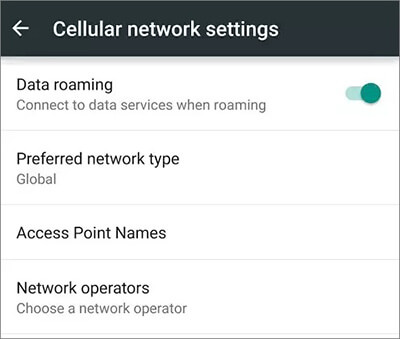
Étape 3. Si plusieurs configurations APN sont répertoriées, sélectionnez celle associée à votre carte SIM ou à votre opérateur. Appuyez sur l’APN pour modifier ses paramètres.
Étape 4. En fonction de votre opérateur, vous devrez peut-être saisir des informations spécifiques telles que l’APN, le nom d’utilisateur, le mot de passe, le MMSC (Multimedia Messaging Service Center), le proxy MMS, le port MMS, le MCC (Mobile Country Code), le MNC (Mobile Network Code), etc. Vous pouvez généralement trouver ces détails sur le site Web de votre transporteur ou en contactant son service client.
Étape 6. Après avoir entré les paramètres APN corrects, appuyez sur le bouton « Enregistrer » ou « Appliquer » pour enregistrer les modifications.
Comment puis-je résoudre mon problème de réseau Android ? Si aucune des méthodes précédentes ne fonctionne, vous pouvez essayer de réinitialiser les paramètres réseau. Cette opération effacera toutes les informations réseau de votre téléphone, y compris les réseaux Wi-Fi enregistrés, les appareils Bluetooth couplés et les paramètres de données mobiles. Pour réinitialiser les paramètres réseau d’un appareil Android , vous pouvez suivre ces étapes générales :
Étape 1. Ouvrez l’application « Paramètres » sur votre appareil Android .
Étape 2. Faites défiler vers le bas et appuyez sur « Système » ou « Système et mises à jour », selon votre appareil.
Étape 3. Recherchez et appuyez sur « Réinitialiser » ou « Réinitialiser les options ».
Étape 4. Sélectionnez « Réinitialiser le Wi-Fi, le mobile et le Bluetooth » ou une option similaire qui mentionne la réinitialisation des paramètres réseau. Vous devrez peut-être saisir le code PIN, le schéma ou le mot de passe de votre appareil pour continuer.

Étape 5. Confirmez l’action en appuyant sur « Réinitialiser les paramètres » ou « Réinitialiser les paramètres réseau ». Votre appareil redémarrera alors et les paramètres réseau seront réinitialisés à leurs configurations par défaut.

À ne pas manquer :
9 façons de réparer Android écran blanc de la mort de la tablette en 2024
Android téléphone n’arrête pas de s’éteindre de manière aléatoire ? 15 correctifs ici
Si le message « non enregistré sur le réseau » est causé par des problèmes dans le système d’exploitation du téléphone, vous pouvez essayer d’utiliser un logiciel professionnel de réparation du système Android - Android Repair. Ce logiciel est conçu pour résoudre divers problèmes de système Android avec un taux de réussite élevé. Il dispose d’une interface conviviale qui offre une navigation intuitive et un design visuellement attrayant, garantissant l’accessibilité aux utilisateurs de tous niveaux techniques. Il vous suffit de suivre les instructions à l’écran étape par étape pour réparer votre appareil Android. Avec cet outil, même les utilisateurs ayant des connaissances techniques limitées peuvent facilement résoudre Android problèmes système.
Principales caractéristiques de Android Repair
Suivez ces étapes pour réparer Android non enregistré sur le réseau avec Android Repair :
01Après avoir lancé l’outil de réparation Android sur votre PC, cliquez sur l’option « Réparer » et sélectionnez «Android Réparer ». Ensuite, connectez votre téléphone Android à votre PC à l’aide d’un câble USB.

02Dans l’interface, choisissez les spécifications de votre téléphone Android , y compris la marque, le modèle, le pays et l’opérateur. Une fois que vous avez fait vos sélections, confirmez en entrant « 000000 », puis cliquez sur « Suivant » pour continuer.

03Suivez les instructions à l’écran pour passer en mode de téléchargement sur votre appareil Android . Ensuite, cliquez sur « Suivant », et l’outil commencera à télécharger le micrologiciel Android et à le flasher sur votre appareil. Après un certain temps, votre appareil Android sera réparé avec succès.

Lorsque vous avez épuisé toutes les solutions possibles, mais que votre téléphone Android affiche toujours « Non enregistré sur le réseau », contacter votre opérateur de réseau mobile est un choix judicieux. L’équipe d’assistance technique du transporteur peut offrir une assistance professionnelle. Ils ont accès aux systèmes réseau et peuvent vérifier s’il y a des interruptions de service ou des problèmes avec votre compte.
Voir « Non enregistré sur le réseau » sur l’écran de votre téléphone peut induire de l’anxiété et de la confusion. Cependant, avec les solutions fournies dans cet article, nous pensons que vous pouvez facilement résoudre le problème Android non enregistré sur le réseau. Bien sûr, si cela est dû à des problèmes système, nous vous recommandons d’utiliser Android Repair. Ce logiciel peut résoudre divers problèmes causés par le système. Pourquoi ne pas l’essayer ? Nous espérons que votre téléphone pourra se connecter en douceur au réseau, ce qui vous apportera de la commodité dans la vie.
Articles connexes :
Android crash ? 10 astuces pour réparer Android crash du système à la normale
Votre écran tactile ne fonctionne pas sur Android? Correctifs et solutions
6 solutions incontournables sur la façon de réparer les briques molles Android [2024]
Android téléphone est-il bloqué sur l’écran de démarrage ? Réparez-le grâce à des astuces efficaces